一度トラックボールを使って慣れてしまえば、その快適さからマウスには戻れなくなります。
トラックボールとはポインティングデバイスの一種で、マウスのように卓上を滑らせてポインタを操作するのではなく、ボールを親指などで転がして操作します。
トラックボールはゲーマーやプログラマなどの一部の玄人向けのアイテムだと思われがちですが、そんなことはありません。
特に業務の大半をパソコン操作に費やしている人は、是非使ってみてください。確かに最初はマウスに慣れているため、細かなポインタ操作や狙ったところへカーソルを移動させる時に「慣れないな~」と感じると思います。
でも、数日使えば慣れます。細かいポインタ操作や狙った場所へのカーソル移動も、すぐにマウスと同様にできるようになります。むしろトラックボールの方が操作しやすいくらいになります。
そして、手や腕が疲れない。親指だけで操作するため、手首や腕への負担が少なく、疲れにくいのです。
確かにマウスに比べると値段は高いのですが、それだけの価値があります。ということで、私が職場と自宅で実際に使っているロジクールのトラックボールを紹介します。
トラックボールとは何か
トラックボール (Trackball) は、マウスなどと同様にコンピュータの操作に用いるポインティングデバイスの一種。上面についている球体(ボール)を手で回転させて、読み取らせた回転方向や速さに応じてカーソル(ポインタ)などを操作する。
トラックボールはマウスと同様に、パソコンなどを操作するときに使う「ポインティングデバイス」です。
マウスとは違ってデバイスそのものを動かすことはなく、卓上に置いたままボールを指で転がして操作します。親指で転がすもの、人差し指や中指で転がすものなどありますが、親指で転がすものが一般的かと思います。
ただトラックボールを使ったことがある人は少ないと思います。自宅や学校の授業でパソコンを使うとき、圧倒的にマウスの方が普及していますからね。
しかし、トラックボールはマウスに比べて圧倒的に長時間の作業に向いています。
トラックボールとマウスとの比較
ポインティング慣れればマウスと変わらない精度で操作できる。安い機種でも概ね問題ない。
| トラックボール | マウス | |
| お値段 | 高い。2,000円~5,000円程度。 | 安い。800円~5,000円程度。 |
| 疲れやすさ | 長時間作業でも疲れにくい。 | 長時間作業では疲れやすい。 |
| 使う場所 | どこでも使え、動かさないので省スペースでOK。 | 卓上かつ、動かすのでスペースが必要。 |
| 持ち運びやすさ | 持ち運びにはかさ張る。 | 小型を選べば持ち運びやすい。 |
まず、トラックボールはマウスよりも比較的に値段は高めです。ただし機種によってピンからキリまでなのはマウスもトラックボールも変わりません。
トラックボールもマウスも、高機能のものは4,5万円以上するものもあります。ただ、そこまで機能性が必要なことはそんなにないでしょうから、2,000~5,000円のもので十分だと思います。
出来るだけ安く買いたい(500円とか)と思った時、トラックボールはマウスより高くなる、ということです。
値段の次に気になるのが「操作性」だと思います。狙った場所にスムーズにカーソル移動できるのか、細かいポインティングは可能なのか・・・。結論から言うと、全く問題ありません。慣れてしまえばどちらも大差ありません。
人によってはマウスよりもトラックボールの方がポインティング精度が高いと感じる人もいます。
値段は少し高めで、操作性は変わらないとなると、トラックボールを選ぶ理由はないですよね。でも、トラックボールの最大の利点は「長時間作業で疲れにくいこと」です。
「省スペースで使える」というのも大きいですが、何よりも「疲れにくさ」です。
トラックボールを使うメリット・デメリット
では、実際に私が使っているロジクールのトラックボールを例にそのメリット・デメリットを説明します。
メリットの方が多いので私は職場、自宅ではトラックボールを使っていますが、デメリットももちろんあるので時と場所によってはマウスを使います。
要は、使い分けです。
手や腕が疲れにくい
何度もしつこいようですが、トラックボールの最大のメリットはこれです。
マウスと違ってデバイスそのものを動かさないため、手首や腕への負担が少なく、長時間作業した後の疲れ具合が違います。
私の職場ではトラックボールを使っている人の方が多いのですが、システムエンジニアやプログラマのようなパソコン仕事の人に好まれています。
じゃあボールを転がす指が疲れるんじゃないの?と思うかもしれませんが、そんなこともありません。当然、疲れないわけではないのですが、動かす範囲が小さいのであまり疲れとしては感じません。
省スペースで使える
これもマウスと違って卓上を動かすことがないための利点です。
マウスだと、マウスを操作するだけのスペースが必要になりますが、トラックボールは固定して使うので、置くだけのスペースがあれば十分です。
私の場合、職場や自宅のデスクの上には本だの書類だのが雑多に置かれているので、トラックボールの方が使いやすいということがあります。
どこでも使える
これもマウスと違って卓上を動かすことがないための利点ですね。
マウスだと卓上を動かさなければならないので、平らな場所でないと使えません。また、凹凸のある場所ではうまく認識されずにカーソルが全く動かなかったり、動いても大きくずれて動いたりします。
トラックボールは指でボールを転がすため、どこでも使えます。究極の話、ベッドに寝転がっても使えます。腕が疲れてきたら卓上におかずに手にもって操作したって構わないわけです。
ボタンを使いやすくカスタマイズ可能
私が使っているロジクールのトラックボールは、親指でカーソル(ポインタ)を操作するのですが、他にボタンが5つあります。
マウスと同じように、右クリック、左クリック、真ん中のスクロール。それらに加え人差し指や中指でクリックできるボタンが2つ付いています。
この2つのボタンをカスタマイズすることができるのです。
この2つのボタンは、初期設定ではブラウザの「戻る」と「進む」に対応しています。まぁ、このまま使っても便利ですよ。
しかし、ロジクールのホームページから「SetPoint」というソフトウェアをダウンロードすれば、この2つの拡張ボタンを自分好みにカスタマイズできます。しかも、ブラウザの場合、エクセルの場合、などのように特定のアプリケーションごとにボタンを割り当てることも可能です。ブラウザ、Excel、Word、Powerpoint、Outlookなどに対応しています。
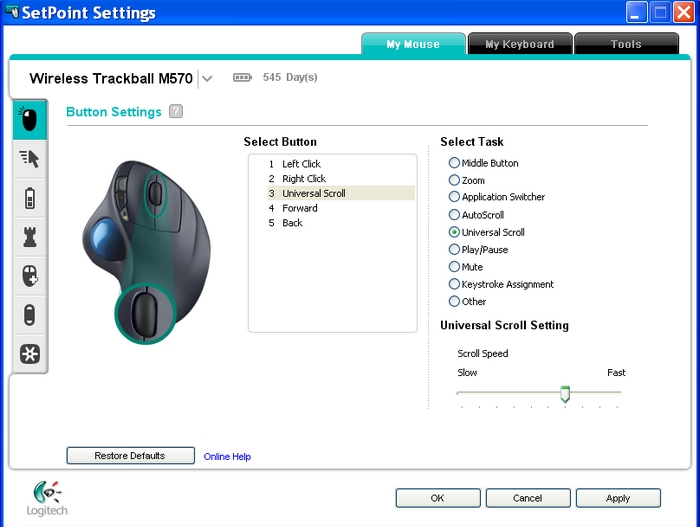 拡張ボタンのカスタマイズ画面_ロジクールのHPから引用
拡張ボタンのカスタマイズ画面_ロジクールのHPから引用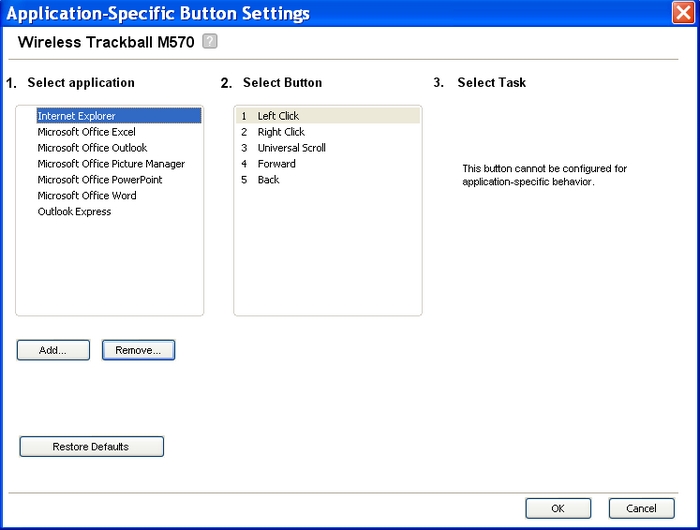 拡張ボタンのカスタマイズ画面_ロジクールのHPから引用
拡張ボタンのカスタマイズ画面_ロジクールのHPから引用業務でこれらを使う機会が多い場合、それぞれで自分のよく使う操作を割り当てておくと便利です。
かさ張るので持ち運びには不便
最後に、デメリットを。
トラックボールはマウスに比べると大きいものが多いです。小さいものもあるのですが、指で転がすだけのボールがありますから、どうしてもある程度の大きさは必要になります。
持ち運ぶには少し不便かな、と思います。私もモバイルPCを持ち運ぶときはトラックボールではなく、手のひらで握りこめるくらいの小さなマウスを使っています。
つまりは「使い分け」です。
業務などで長時間利用する場面には疲れにくいトラックボール、外に持ち運ぶときには小さなマウス、のように使い分けるのが良いと思います。
おわりに
パソコンを操作するデバイスはマウスだけ、という固定観念はもったいないです。マウス以外の手段を知らなかったという人も多いのではないでしょうか?
家電量販店に行けば普通に売っていますが、やはり普通の人はマウスだけを見てしまいますからね。ビックカメラやヤマダ電機などに行けば、店内で試用も出来るので、まずは試してみてはいかがでしょうか。
読書の習慣がある人は幸福度が高い、らしい。























-320x180.jpg)

